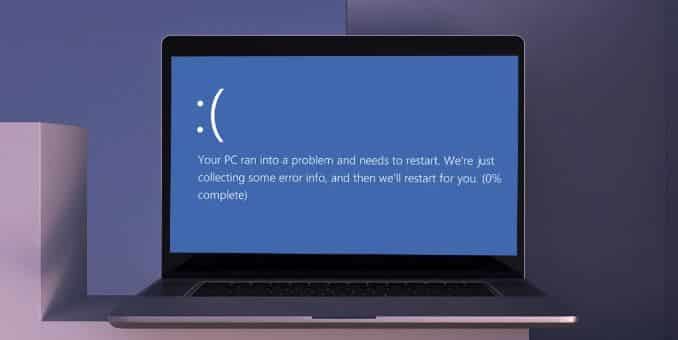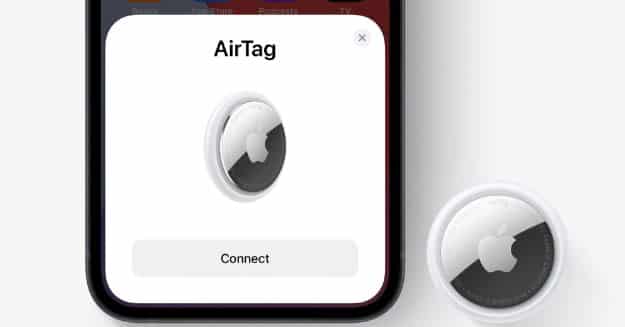Как найти местоположение файла журнала BSOD в Windows
Синий экран смерти (BSoD) — это экран ошибок операционной системы Microsoft Windows, который отображается для обозначения системных конфликтов и возможности сбоя. Этот термин получил свое название, потому что эти критические сообщения отображались на синем экране. В этой статье мы покажем вам, как найти расположение файла журнала BSOD в Windows.
Ошибки BSoD связаны с системным оборудованием, температурой, временем, ресурсами, поврежденными реестрами или вирусами. Экран ошибки BSoD служит предупреждением для предотвращения дальнейшего повреждения компьютера и системы. BSoD приводит к зависанию Windows и требует перезагрузки системы для продолжения работы. Ниже мы упомянули шаги, чтобы найти местоположение файла журнала BSOD в Windows.
Как найти местоположение файла журнала BSOD в Windows
Найдите и прочитайте файлы журнала BSOD в средстве просмотра событий
Средство просмотра событий — это инструмент, разработанный Microsoft, который позволяет пользователям просматривать системные и программные события в Windows. Другими словами, любая проблема, с которой вы сталкиваетесь, регистрируется в средстве просмотра событий, чтобы вы могли позже изучить ее и поделиться ею с корпорацией Майкрософт. Если вы не знакомы с Event Viewer, вы можете прочитать наше подробное руководство о том, что это такое и чем оно может быть полезно.
Вот как вы можете найти файлы журнала BSOD в средстве просмотра событий:
- Щелкните правой кнопкой мыши значок Windows на панели задач и выберите «Просмотр событий» в контекстном меню.
- Перейдите в меню «Действие», расположенное вверху, и выберите «Создать пользовательский вид» в контекстном меню.
- Разверните раскрывающийся список «Зарегистрировано» и выберите время, когда вы столкнулись с проблемой.
- Теперь перейдите в раздел «Уровень события» и выберите «Ошибка».
- Разверните раскрывающийся список журналов событий и установите флажок для журналов Windows.
- Нажмите OK, чтобы продолжить.
- Теперь вам будет предложено ввести имя и описание для пользовательского представления, которое вы только что создали. Введите эти данные и нажмите OK.
- После того, как представление будет создано, вам будет представлен список ошибок, произошедших за выбранный ранее период времени. Вы можете отсортировать эту информацию далее в разделе Дата и время.
- Затем найдите BSOD, используя такие данные, как дата и время.
- Как только вы найдете целевой журнал, щелкните по нему.
- Проверьте вкладки «Общие» и «Подробности», чтобы получить информацию об этой ошибке.
Заключительные слова
В ошибках «синий экран» Windows нет ничего нового, но, поскольку они отображают только сообщения типа «На вашем компьютере возникла проблема» без описания причины, найти решение может быть сложно. Если вы знаете, как читать лог-файлы BSOD, вы сможете не только определить точную причину проблемы, но и найти правильное решение. Всякий раз, когда компонент вызывает сбой вашей системы, вы можете отключить его и переключиться на лучшую альтернативу, чтобы избежать проблемы.
Я надеюсь, что вы понимаете эту статью, Как найти местоположение файла журнала BSOD в Windows.